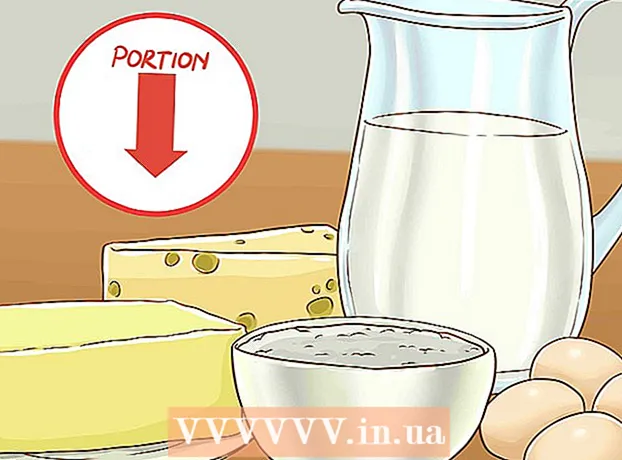Autor:
Roger Morrison
Data De Criação:
19 Setembro 2021
Data De Atualização:
21 Junho 2024

Contente
Você tem muitos aplicativos em sua lista de aplicativos recentes. tornando difícil encontrar o caminho certo? Você pode excluir aplicativos com apenas alguns toques, limpando sua lista e tornando mais fácil encontrar os aplicativos de que precisa. Continue lendo na Etapa 1 para aprender como encerrar aplicativos no iOS 7 e versões anteriores.
Dar um passo
Método 1 de 2: iOS 7
 Toque duas vezes no botão home. Capturas de tela de todos os aplicativos abertos são exibidas em uma linha.
Toque duas vezes no botão home. Capturas de tela de todos os aplicativos abertos são exibidas em uma linha. - Com o Assistive Touch ativado, toque no círculo na tela e, a seguir, toque duas vezes no botão home.
 Encontre o aplicativo que deseja fechar. Deslize para a esquerda ou direita para ver todos os aplicativos em execução no seu iPhone.
Encontre o aplicativo que deseja fechar. Deslize para a esquerda ou direita para ver todos os aplicativos em execução no seu iPhone.  Feche o aplicativo. Arraste o aplicativo escolhido para cima. Isso o desligará imediatamente. Repita isso para todos os aplicativos que deseja fechar.
Feche o aplicativo. Arraste o aplicativo escolhido para cima. Isso o desligará imediatamente. Repita isso para todos os aplicativos que deseja fechar. - Você pode arrastar três aplicativos ao mesmo tempo. Isso irá fechar todos eles.
 Vá para a tela inicial. Quando terminar de fechar os aplicativos, pressione o botão inicial para ir para a tela inicial.
Vá para a tela inicial. Quando terminar de fechar os aplicativos, pressione o botão inicial para ir para a tela inicial.
Método 2 de 2: iOS 6 ou anterior
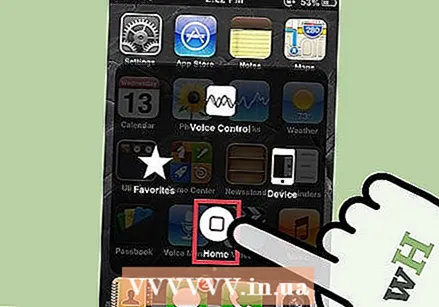 Toque duas vezes no botão home. Os ícones de todos os aplicativos abertos são exibidos em uma linha na parte inferior da tela.
Toque duas vezes no botão home. Os ícones de todos os aplicativos abertos são exibidos em uma linha na parte inferior da tela. - Com o Assistive Touch ativado, toque no círculo na tela e, a seguir, toque duas vezes no botão home.
 Encontre o aplicativo que deseja fechar. Deslize para a esquerda ou direita para ver todos os aplicativos em execução no seu iPhone. Pode haver muitos aplicativos na lista.
Encontre o aplicativo que deseja fechar. Deslize para a esquerda ou direita para ver todos os aplicativos em execução no seu iPhone. Pode haver muitos aplicativos na lista.  Pressione e segure o aplicativo que deseja fechar. Após alguns segundos, os ícones do aplicativo começarão a vibrar, da mesma forma que ao reorganizar aplicativos na tela inicial.
Pressione e segure o aplicativo que deseja fechar. Após alguns segundos, os ícones do aplicativo começarão a vibrar, da mesma forma que ao reorganizar aplicativos na tela inicial.  Pressione o botão "-" no ícone para fechar o aplicativo. O aplicativo será removido da lista de aplicativos. Você pode repetir este procedimento para qualquer aplicativo que deseja fechar ou voltar para a tela inicial tocando no botão inicial.
Pressione o botão "-" no ícone para fechar o aplicativo. O aplicativo será removido da lista de aplicativos. Você pode repetir este procedimento para qualquer aplicativo que deseja fechar ou voltar para a tela inicial tocando no botão inicial.
Pontas
- Os aplicativos no iOS não são executados em segundo plano por mais de alguns segundos antes de entrar no modo "suspenso". Isso significa que eles não drenarão sua bateria nem deixarão o telefone lento. Fechar aplicativos com este método não irá acelerar o seu telefone ou fazer com que a bateria dure mais.